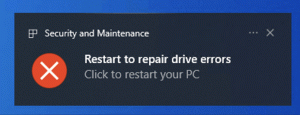Как да промените аудиоустройството по подразбиране в Windows 10
В Windows 10 има редица опции, които можете да използвате, за да промените звуците за различни системни събития, да конфигурирате изходни и входни устройства и др. Започвайки с Windows 10, Microsoft добави възможността за промяна на изходното аудио устройство с приложението Настройки.
Windows 10 ви позволява да изберете коя изходно аудио устройство да се използва по подразбиране в ОС. Съвременните компютри, лаптопи и таблети могат да използват класически високоговорители, Bluetooth слушалки и много други аудио устройства, които можете да свържете едновременно.
Аудио изходното устройство по подразбиране е устройство, което Windows 10 използва за възпроизвеждане на аудио. Друго устройство може да бъде настроено да заглушава звука или да възпроизвежда същия аудио поток. Забележка: Някои приложения на трети страни могат да използват други устройства със специални опции в техните настройки и да отменят системните предпочитания.
Има няколко начина да изберете аудиоустройството по подразбиране в Windows 10. Нека ги прегледаме.
Промяна на аудиоустройството по подразбиране в Windows 10
- Отвори Настройки.
- Отидете на Система - Звук.
- Вдясно изберете желаното устройство от падащия списък Изберете вашето изходно устройство.
- Може да се наложи да рестартирате някои приложения като аудио плейъри, за да ги накарате да прочетат направените от вас промени.
Ти си готов.
Задайте аудиоустройството по подразбиране с изкачващия прозорец Звук
Друга нова опция, започваща с Windows 10 Anniversary Update, е възможността да изберете аудиоустройството по подразбиране направо от прозореца за сила на звука. Ето как.
За да промените аудиоустройството по подразбиране, направете следното.
- Щракнете върху иконата за сила на звука в системната област.
- Щракнете върху стрелката нагоре в прозореца за звук.
- Изберете желаното аудио устройство от списъка.
- Рестартирайте вашите аудио приложения, ако е необходимо.
Задайте аудиоустройството по подразбиране с класическия аплет за звук
В класически звуков аплет може да се използва за задаване на аудио устройство по подразбиране. Към момента на писане той е достъпен както от системната област, така и от контролния панел. Ето как може да се направи.
- Щракнете с десния бутон върху иконата на звука в края на лентата на задачите.
- Изберете звуци от контекстното меню.
- Това ще отвори раздела Звуци на класическия аплет.
- Изберете желаното устройство от списъка и кликнете върху Задайте по подразбиране бутон.
Съвет: диалоговият прозорец за звук може да се отвори по-бързо, като се използва един за следните команди:
mmsys.cpl
Или
rundll32.exe shell32.dll, Control_RunDLL mmsys.cpl,, 0
Командата по-горе е команда Rundll32. Приложението RunDll32 позволява директно стартиране на класически аплети на контролния панел. Вижте пълен списък с такива команди наличен в Windows 10.
Забележка: Класическият звуков аплет все още е наличен в Контролен панел към момента на писане с Windows 10 Build 17074.
Това е